
Naprave Apple, kot so iPod, iPhone in iPad, uporabljajo Apple ID. Apple ID je pomemben za vse, od iMessage do prenosa aplikacij. Nastavitev Apple ID je dokaj preprost postopek, ki uporabniku omogoča, da kar najbolje izkoristi svojo napravo iOS. Medtem ko lahko Apple ID nastavite na več načinov, se bo ta priročnik osredotočil na to, kako to narediti prek spletnega mesta Apple. Vprašanje, ki ga veliko dobimo o Apple ID-ju, je, ali lahko družina deli en Apple ID. Medtem ko bo Apple ID delal z več napravami, je najbolje, da imate Apple ID za vsakega člana vaše družine. Razlog za to je, da se aplikacije, glasba in vsa druga vsebina, kupljena z vsakim Apple ID, sinhronizira med napravami. To pomeni, da se bodo aplikacije, kupljene na iPhone-u z nekom Apple ID-jem, sinhronizirale z iPadom, podpisanim v istem ID-ju. Če želite ohraniti vse družinske aplikacije in glasbo, je najboljši način, da imate Apple ID za vsakega družinskega člana, ki ima napravo iOS.
Kako ustvariti Apple ID
Najprej obiščite Appleovo spletno mesto in začnite z nastavljanjem novega Apple ID-ja. Pomembno je opozoriti, da če že imate Apple ID, vendar ste pozabili geslo ali morate spremeniti druge nastavitve tapnite Manage your Apple ID namesto ustvarjanja. Za začetek uporabe novega Apple ID-ja izberiteUstvarite Apple ID.
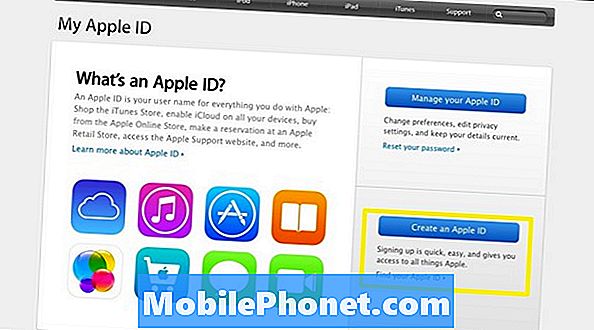
Na naslednji strani mora uporabnik vnesti podatke, kot so ime, e-pošta in geslo. Prepričajte se, da je e-poštni naslov za Apple ID dostopen in ne le navidezni e-poštni naslov. Pri ustvarjanju gesla naredite 8 znakov ali več, mešanico velikih in malih črk in številk. To geslo pa naj bo priročno, ker aplikacija za shranjevanje aplikacij pogosto zahteva za nakup aplikacij ali prenos glasbe. Pomembno je, da je to nekaj, kar je ob izpolnjevanju zgornjih meril tudi enostavno zapomniti.
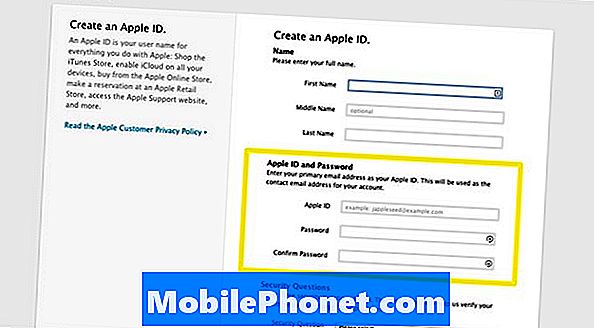
Drug pomemben korak v postopku ID-ja Apple je dodajanje obnovitvenega e-poštnega naslova. To Appleu omogoča, da pošlje podatke o ponastavitvi računa na drugo e-poštno sporočilo, če boste izgubili dostop do tega e-poštnega sporočila. Po vnosu vseh pravilnih polj na strani za nastavitevIzberite Create Apple ID.

Po nalaganju strani se bo Apple ID končal in e-poštno sporočilo, ki potrjuje novo Apple ID, je v vašem računu. Preverite e-pošto in kliknite povezavo, ki jo Apple pošlje, da preveri e-poštni naslov. Preverite tudi obnovitveni e-poštni račun, saj bo imel tudi povezavo.


